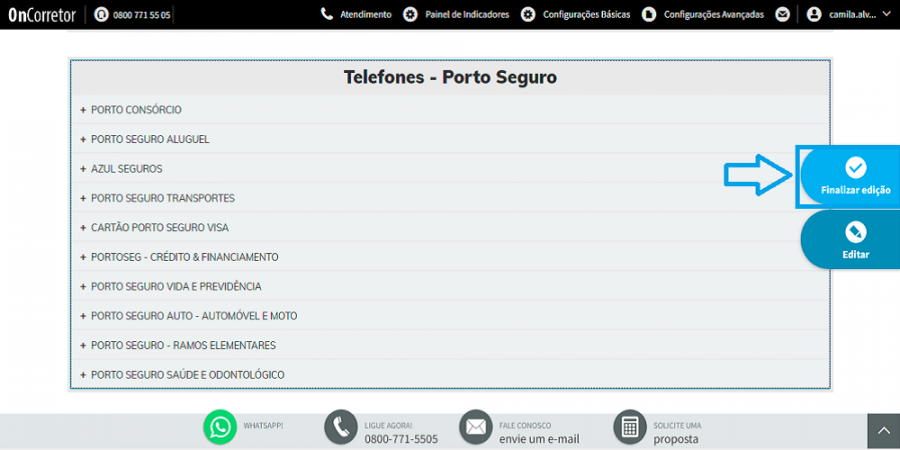Mudanças entre as edições de "Inserir Telefones – Porto Seguro"
De Wiki OnCorretor
| Linha 1: | Linha 1: | ||
| − | + | Através deste componente você poderá inserir em seu site uma lista de telefones da Porto Seguro. | |
<br><br> | <br><br> | ||
| − | + | '''Etapa 1:''' Para acessar esse componente '''Configurações Avançadas > Editar Página > Editar'''. | |
| − | <br> | + | <br><br> |
| − | Para inserir em seu site, clique em "Telefones – Porto Seguro" e arraste ao local indicado. | + | [[Arquivo:Editar Página.PNG|x450px]] |
| + | <br><br> | ||
| + | '''Etapa 2:''' Para inserir em seu site, clique em "Telefones – Porto Seguro" e arraste ao local indicado. | ||
| + | <br><br> | ||
| + | [[Arquivo:TU-PS.PNG|x450px]] | ||
| + | <br><br> | ||
| + | '''Etapa 3:'''Clique sobre o componente e, na sequência, no lápis. | ||
<br><br> | <br><br> | ||
| − | [[Arquivo: | + | [[Arquivo:TU-PS1.PNG|x450px]] |
<br><br> | <br><br> | ||
| − | + | '''Etapa 4:''' Em seguida, preencha as propriedades: | |
<br> | <br> | ||
1. Cabeçalho: se desejar a exibição de um cabeçalho, selecione a opção “Exibir cabeçalho” e informe-o no campo “Cabeçalho”; | 1. Cabeçalho: se desejar a exibição de um cabeçalho, selecione a opção “Exibir cabeçalho” e informe-o no campo “Cabeçalho”; | ||
| Linha 13: | Linha 19: | ||
2. Salvar: Após preencher as informações, clique em “Salvar”. | 2. Salvar: Após preencher as informações, clique em “Salvar”. | ||
<br><br> | <br><br> | ||
| − | [[Arquivo: | + | [[Arquivo:TU-PS2.PNG|x450px]] |
| + | <br><br> | ||
| + | '''Etapa 5:''' Por último, clique em "Finalizar edição" para sair do modo de edição. | ||
| + | <br><br> | ||
| + | [[Arquivo:TU-PS3.PNG|x450px]] | ||
<br><br> | <br><br> | ||
| − | |||
Edição das 17h56min de 3 de dezembro de 2021
Através deste componente você poderá inserir em seu site uma lista de telefones da Porto Seguro.
Etapa 1: Para acessar esse componente Configurações Avançadas > Editar Página > Editar.

Etapa 2: Para inserir em seu site, clique em "Telefones – Porto Seguro" e arraste ao local indicado.
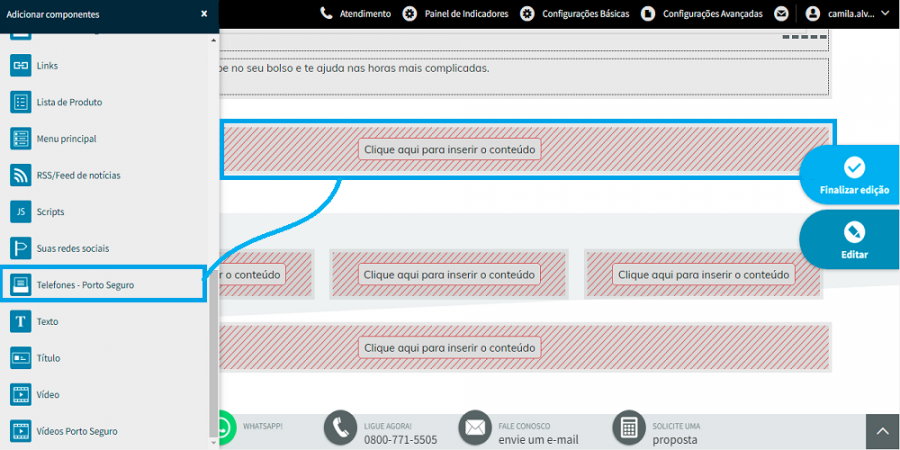
Etapa 3:Clique sobre o componente e, na sequência, no lápis.
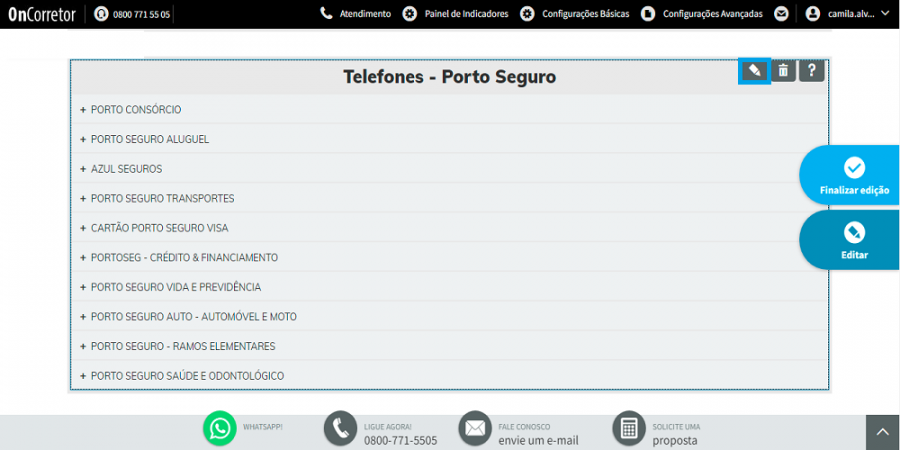
Etapa 4: Em seguida, preencha as propriedades:
1. Cabeçalho: se desejar a exibição de um cabeçalho, selecione a opção “Exibir cabeçalho” e informe-o no campo “Cabeçalho”;
2. Salvar: Após preencher as informações, clique em “Salvar”.
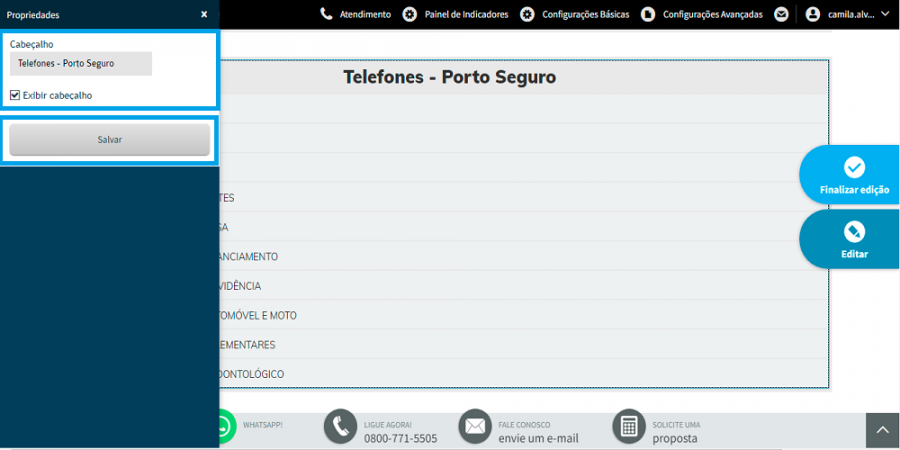
Etapa 5: Por último, clique em "Finalizar edição" para sair do modo de edição.